Windows Firewall är en viktig systemsäkerhet ochpaketfiltreringskomponent i Windows. Denna himmelsfunktion gör det möjligt för användare att skapa inkommande och utgående datatrafikregler för att skydda sina datorer och nätverk från skadliga externa källor, som trojaner, virus och hackattacker. Huvudfunktionen med Windows Firewall är att begränsa tredjepartsapplikationer från att skicka och ta emot data till obehöriga användare / appar. Brandvägg identifierar vanligtvis pålitliga källor och lägger till ett undantag. På samma sätt, om en programvara verkar fiskig, frågar den dig om manuellt beviljande eller blockering av tillståndet. Men Windows Firewall utnyttjas inte upp till sin fulla potential av de flesta användare eftersom det verkar lite tråkigt att konfigurera och släppa loss sin skicklighet. De flesta avslappnade användare kan inte få tag på sina inkommande och utgående regler. Tillbaka 2008 gav vi dig en detaljerad guide om hur du skapar undantag i Windows 7 / Vista-brandväggen. Idag har vi en applikation för Windows, som kan ge en alternativ och enklare lösning. Det kallas Firewall-appblockerare, och låter dig lägga till applikationer tillWindows-brandväggsblocklista med enkel dra-och-släpp-operation. Dessutom låter programmet dig ställa in Windows-brandväggspolicyer genom att ge dig enkel åtkomst till Windows-brandväggen med dialogrutan Avancerad säkerhet.
Det bör noteras att ansökan inte gör detförse dig med andra extra alternativ än de som tillhandahålls av Windows. Med Firewall-appblockerare kan du bara komma åt de funktioner som redan finns tillgängliga i Windows Firewall-alternativ. Standard sättet att blockera eller låsa upp enskilda applikationer med Windows Firewall kräver att du först öppnar Windows Firewall och väljer de program som ska tillåtas eller blockeras i Tillåt ett program eller en funktion via Windows Firewall.

Med Firewall App Blocker kan du enkelt lägga tillprogram till blocklistan i Windows Firewall genom att bara dra dem över huvudgränssnittet. När du vill avmarkera programmet igen väljer du bara dem från listan och klickar på Radera knapp.
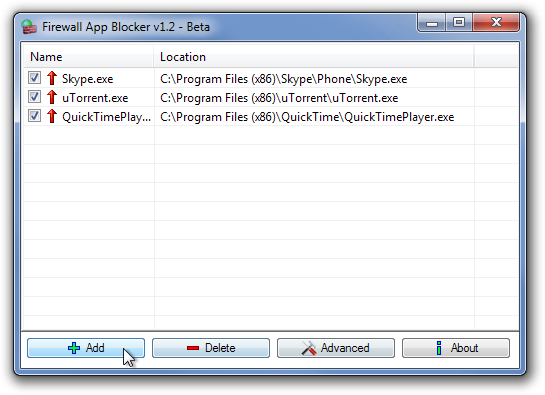
Den avancerade knappen tar fram Windows-brandvägg med avancerad säkerhet fönster som låter dig tillämpa brandväggspolicyer och hjälper dig att konfigurera inkommande regler och utgående regler. Det är samma fönster som är tillgängligt för brandväggsinställningar.
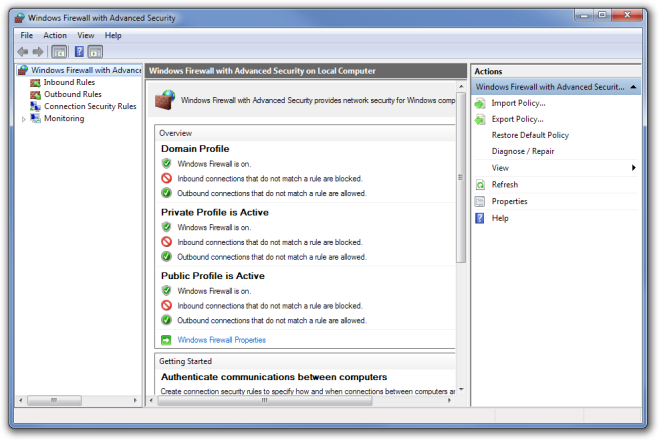
Windows App Blocker är ett utmärkt programför både avslappnade och avancerade användare. Applikationen fungerar på både 32-bitars och 64-bitarsversioner av Windows Vista, Windows 7 och Windows 8. Testning utfördes på Window 7.
Ladda ner Windows App Blocker













kommentarer